Jeśli pracujesz z modelami 3D, odpowiednie oświetlenie jest kluczowe, aby osiągnąć pożądany realizm i niezbędną głębię szczegółów. W tym samouczku pokażę ci, jak nałożyć odblaski na model łodzi przy użyciu technik pędzla w Cinema 4D. Nada to twojemu modelowi nie tylko wizualną głębię, ale także sprawi, że będzie wyglądał bardziej żywo. Przejdźmy krok po kroku przez ten proces.
Najważniejsze wnioski
- Dodawanie odblasków znacznie poprawia wygląd modeli 3D.
- Ustawienia koloru i przezroczystości są ważne dla precyzji odblasków.
- Używanie technik rozcierania może sprawić, że odblaski będą wyglądały bardziej organicznie i naturalnie.
Krok po kroku: jak tworzyć odblaski
Krok 1: Przygotowanie powierzchni do odblasków
Najpierw upewnij się, że powierzchnia, na której malujesz, jest przygotowana. Możesz najpierw utworzyć nową warstwę, przechodząc do menu "Edycja" i wybierając "Wypełnij powierzchnię". Wybierz 50% szarości jako kolor wypełnienia, aby baza była neutralna i nie rozpraszała od pożądanego efektu.
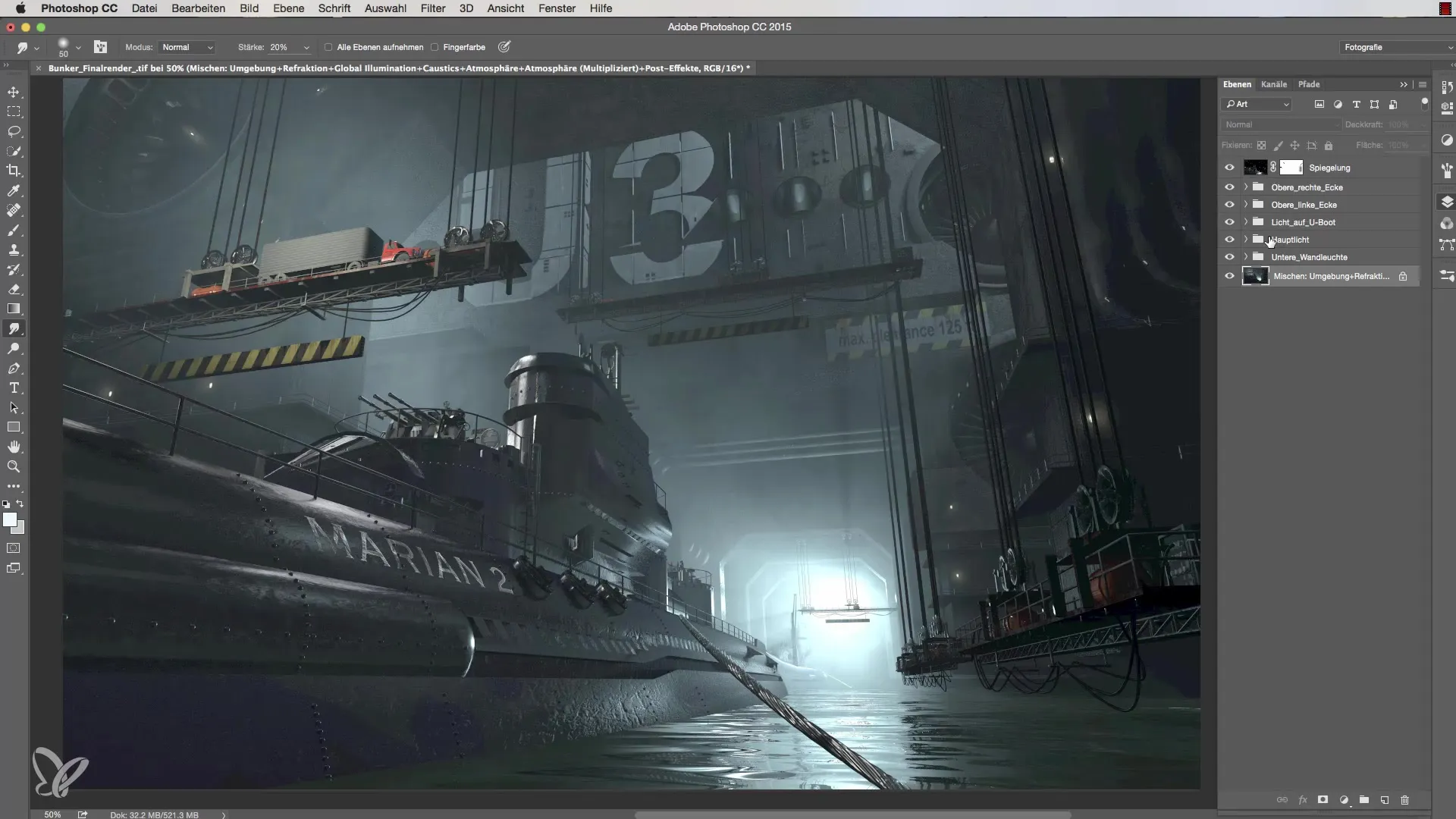
Krok 2: Wybór odpowiedniego typu światła
Ważną decyzją jest wybór ustawienia światła. Powinieneś wybrać opcję "Promienie", ponieważ daje ci większą swobodę przy malowaniu odblasków i ma mniej ograniczeń. Dzięki temu możesz również dodawać błyszczące akcenty na różnych powierzchniach, nie musząc martwić się o ograniczenia innych typów światła.
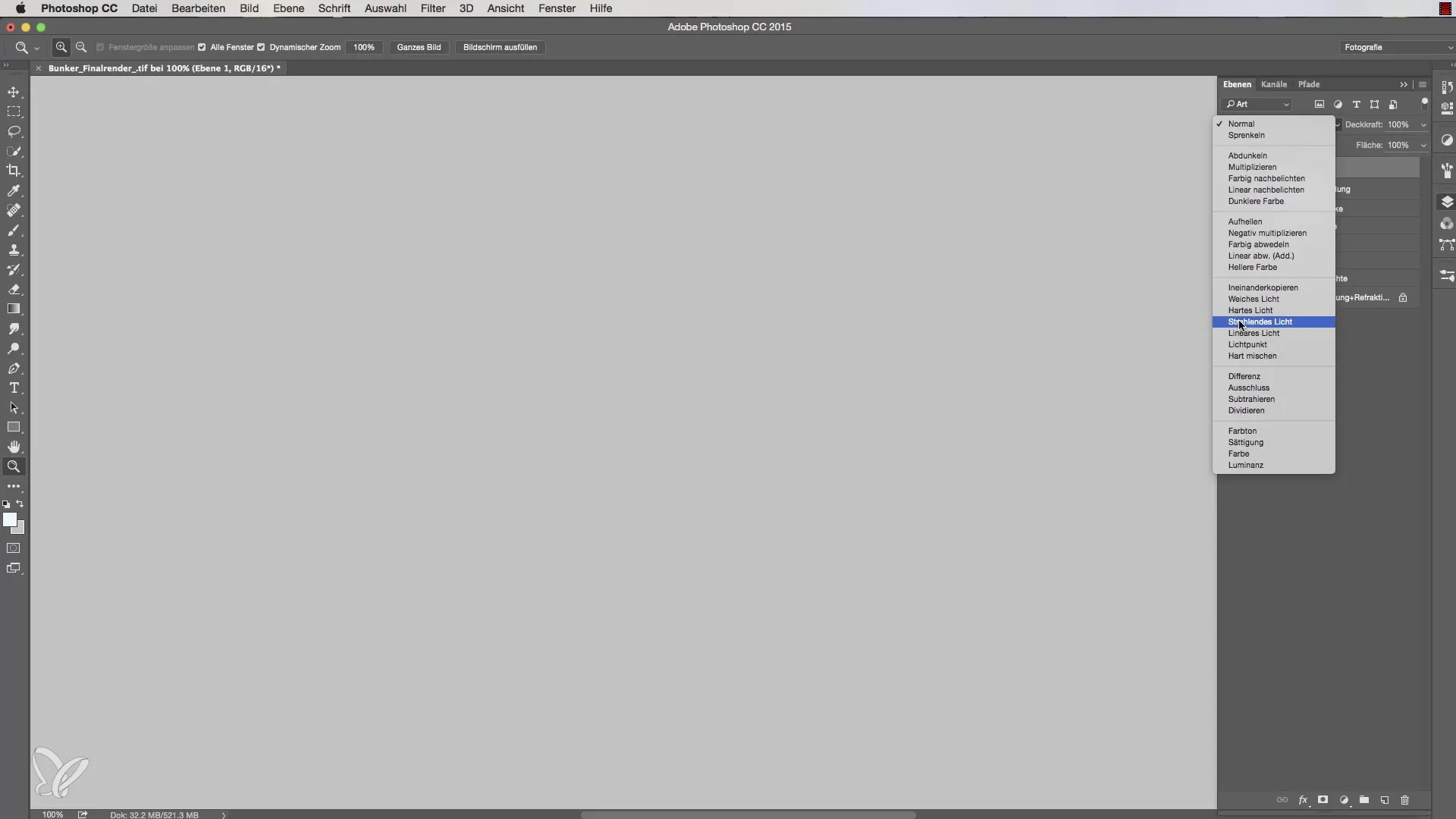
Krok 3: Wybór narzędzia pędzla do odblasków
Teraz czas na wywołanie narzędzia pędzla. Koniecznie wybierz mały pędzel o promieniu dwóch pikseli, aby móc precyzyjnie pracować. Upewnij się, że krycie pędzla jest ustawione na około 70%. Umożliwi to umieszczanie odblasków bez przesady.
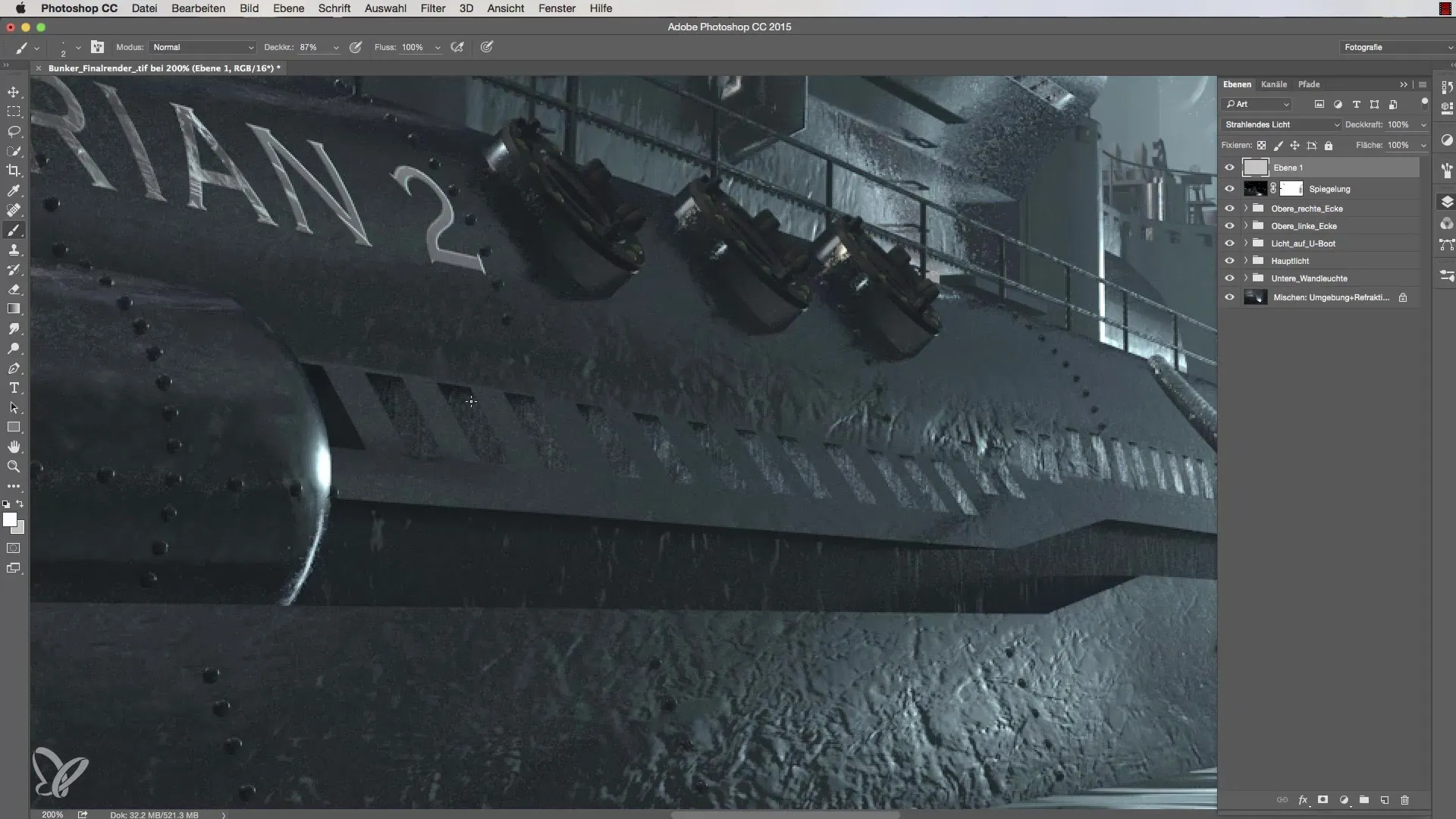
Krok 4: Umieszczanie odblasków
Aby nałożyć odblaski, wybierz miejsce na modelu, które chcesz oświetlić. Przytrzymaj przycisk Shift i kliknij w żądanych miejscach. Zaleta tego podejścia polega na tym, że widzisz jasność tylko w miejscach, które naprawdę odbijają światło. Powtórz ten krok dla kilku segmentów, aby uzyskać harmonijny i atrakcyjny ogólny obraz.
Krok 5: Rozmycie krawędzi dla większej naturalności
Aby wygładzić krawędzie odblasków, przejdź do narzędzia rozcierania, używając skrótu R. Technika ta pomaga rozmyć ostre krawędzie odblasków, tworząc bardziej organiczny wygląd. Ustaw siłę rozcierania na 20% i ostrożnie pracuj nad krawędziami.
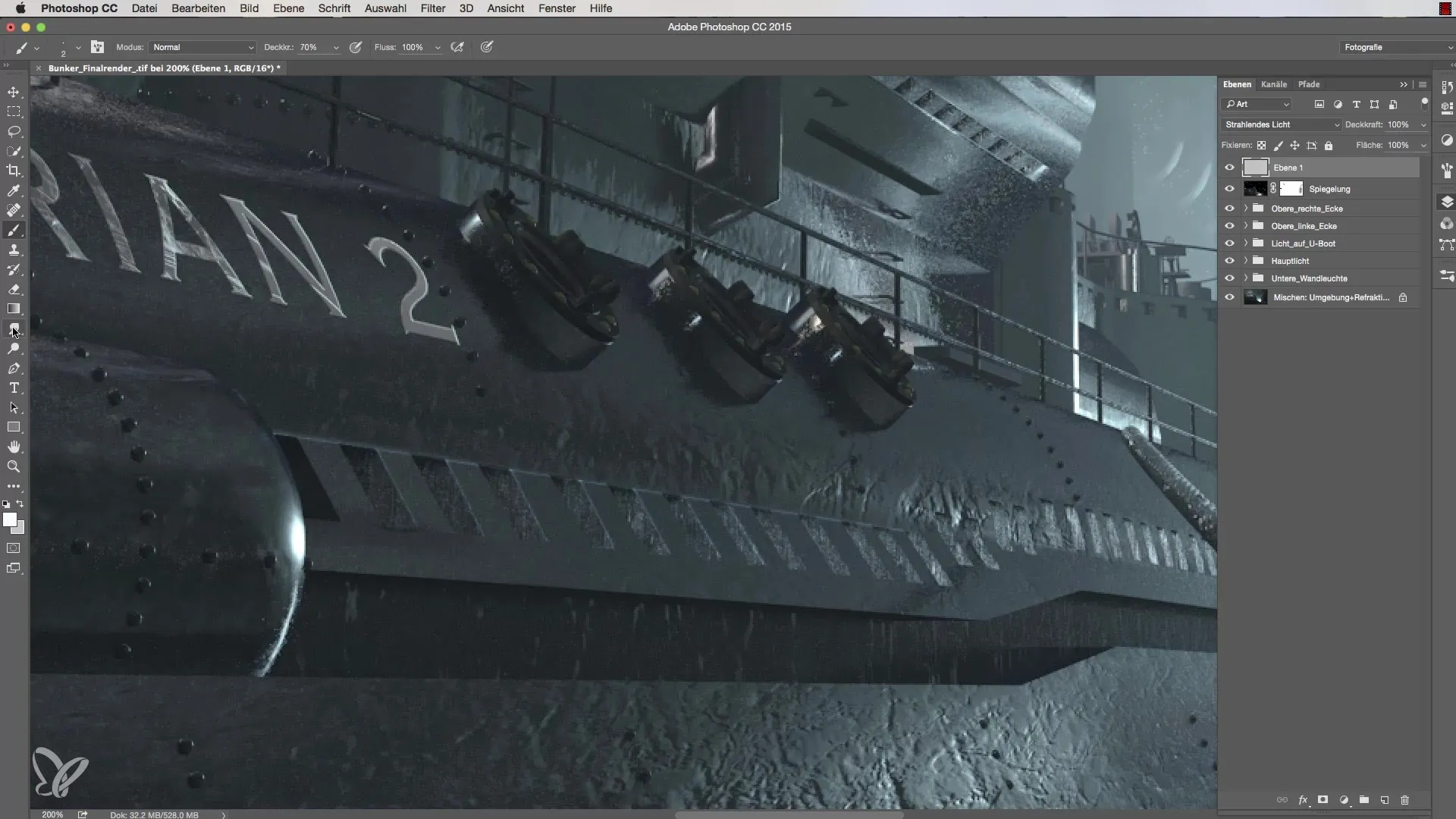
Krok 6: Dodawanie kolejnych odblasków
Kontynuuj edytowanie innych krawędzi modelu i dodawanie odblasków. Tutaj możesz dać upust swojej kreatywności. Upewnij się, że krawędzie świetlne są harmonijnie zintegrowane z całą strukturą. Jeśli któraś krawędź wydaje się zbyt prosta, ponownie zmiękcz ją za pomocą narzędzia rozcierania.
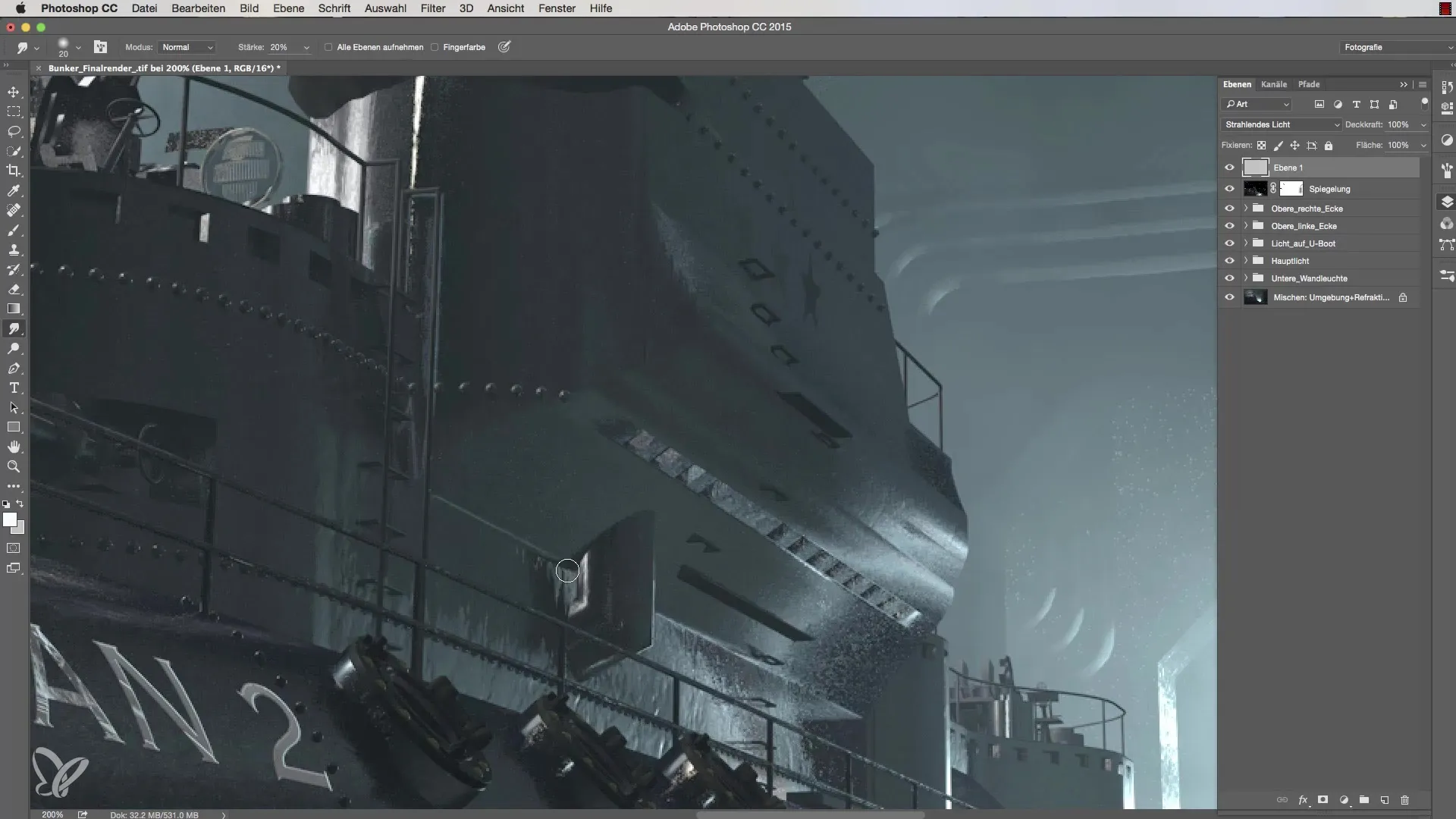
Krok 7: Prace wykończeniowe i detale
Na koniec wróć i umieść dodatkowe odblaski w strategicznych miejscach. Te małe detale ożywiają model. Możesz także pracować nad odbijającymi miejscami, aby uzyskać dodatkowy efekt wymiarowy. W razie potrzeby użyj swojego szarego koloru 50% jako tła, aby mieć wyraźny widok na umiejscowienie odblasków.
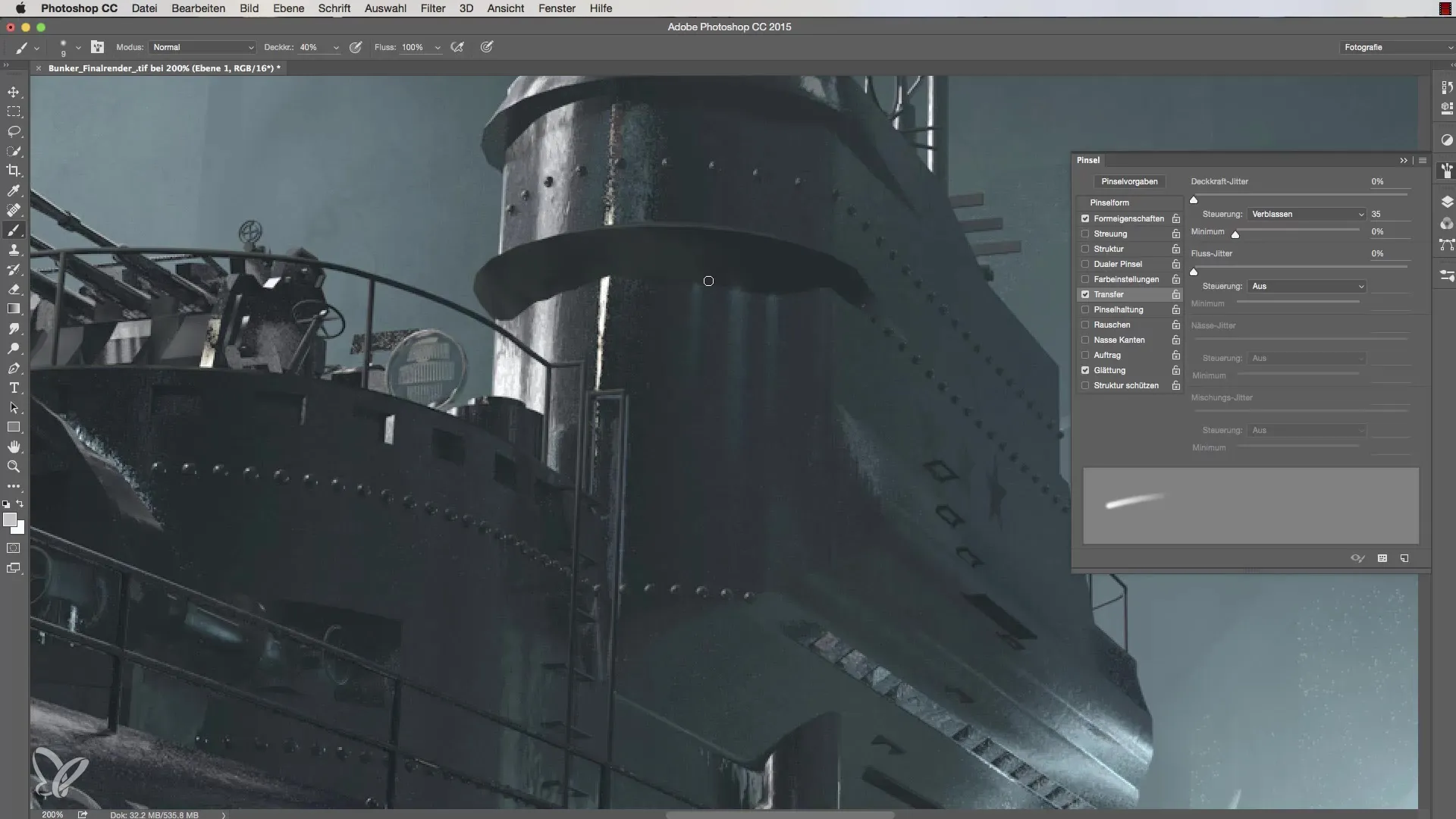
Podsumowanie ustawień światła w Cinema 4D - Naprawa odblasków
Dzięki umiejętnemu dodawaniu i edytowaniu odblasków możesz znacznie zwiększyć głębię szczegółów i realizm swoich modeli 3D. Wykorzystaj opisane techniki, aby wydobyć z swoich modeli to, co najlepsze i sprawić, by wyglądały na żywe.
Najczęściej zadawane pytania
Jak wybrać odpowiedni kolor do odblasków?Wybierz kolor, który jest wystarczająco intensywny, by pokazać odbicia, zazwyczaj jasny kolor w kanale niebieskim.
Jak mogę zmienić krycie pędzla?Można to dostosować w narzędziu pędzla lub bezpośrednio w ustawieniach pędzla.
Co mogę zrobić, gdy odblaski są zbyt intensywne?Użyj techniki rozcierania, aby delikatnie zamglić krawędzie odblasków.
Jak mogę dodać więcej detali do mojego modelu?Dodaj dodatkowe odblaski w strategicznych miejscach i pracuj tymi samymi technikami.
Jakie narzędzia są mi potrzebne do pracy z odblaskami?Potrzebujesz narzędzia pędzla, narzędzia rozcierania i odpowiedniego koloru tła.


